
Chromecast Audio harika bir cihazdır. Bu, Google'ın aptal konuşmacınızı akıllı hale getirme yöntemidir. Mevcut herhangi bir hoparlöre takmanız yeterlidir ve Wi-Fi üzerinden neredeyse anında müzik akışı yapmaya hazır olursunuz.
Gibi çeşitli uygulamaları yayınlayabildiği kadar Spotify, Hulu, Pandora ve Netflix; Sesli kitapları doğrudan Audible'dan tam olarak aktaramaz. Öyleyse, Audible'ı Chromecast'te oynayabileceğinizi ve nasıl oynayacağınızı merak ediyorsanız Sesli sesli kitapları Chromecast'te oynatın ses, okumaya devam edin.
İçindekiler Kılavuzu Bölüm 1. Chromecast Nedir ve Nasıl Çalışır?Bölüm 2. Bir Chromecast Aracılığıyla Audible Oynayabilir misiniz?Bölüm 3. Sonuç
Chromecast ses USB kablosuyla duvara taktığınız çok küçük bir cihazdır. Bir USB güç bağlantı noktasına gider ve buradan güç alır. Ardından, Chromecast Audio dongle'ın kendisinde 3.5 milimetrelik bir hoparlör konektörünüz var. Bu 3.5 milimetrelik hoparlör kablosu, 3.5 milimetre girişi olan herhangi bir hoparlöre gider. Bunu ayarlamak oldukça kolaydır. İşte ayarlamanız gerekenler. Takılı bir Chromecast Audio'ya ihtiyacınız olacak. Bu, 3.5 milimetrelik RCA veya optik girişe sahip bir hoparlöre ve Chromecast tarafından desteklenen bir müzik uygulamasına sahip bir Android veya iOS cihazına güç sağlayacaktır.
Daha önce de belirtildiği gibi, Chromecast tarafından desteklenen uygulamalar Netflix, Hulu, Spotify; birkaçından bahsetmek gerekirse Chromecast Audio'yu güç kaynağına takın ve ardından 3.5 milimetre jakın cihaza takıldığından emin olun. Kablonun diğer ucunu hoparlörünüzdeki 3.5 milimetrelik girişe takın. Hoparlörünüzdeki girişi değiştirin. Her şey takıldıktan sonra, Android'de Chromecast uygulamasını indirin ve başlatın. Cihazlar sekmesine gidin ve Chromecast Audio'yu seçin.
iOS'taki uygulama Chromecast'inizi otomatik olarak algılamazsa Wi-Fi ayarlarına gidin. Telefonunuz Chromecast Audio'yu bulduktan sonra bağlanın ve uygulamaya geri dönün. Hoparlörlerinizden test sesi çalmasını sağlayabilirsiniz.
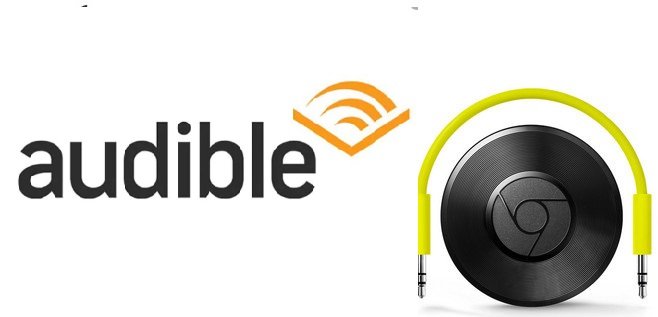
atmak ister misin Duyulabilir Sesli kitaplar Chromecast'e mi? Bunu yapmanın yolları var. Aşağıda göz önünde bulundurmanız gereken bazı seçenekler bulunmaktadır.
Kullanma DumpMedia Apple Müzik Dönüştürücü Audible sesli kitaplarını Chromecast audio'da oynatmanın muhtemelen en kolay yoludur. Bunun nedeni, çünkü DumpMedia Apple Music Converter, tüm sesli kitaplarınızı entegre eder. Bilgisayarınıza indirilip yüklendikten sonra sesli kitaplarınızı programda bulacaksınız. Programla zaten entegre olduklarından, onu Chromecast Audio'da yayınlamak için başka bir uygulamaya ihtiyacınız olmayacak.
Bununla ilgili bir başka iyi şey de, DRM'yi kaldırarak sesli kitabı başka bir cihaza aktarmayı çok daha kolay hale getirmesidir. Bu nedenle sesli kitabınızı çevrimdışı olarak dinleyebilirsiniz. nasıl kullanabileceğinizi görmek için aşağıdaki adımlara göz atın. DumpMedia Apple Müzik Dönüştürücü.
Aşağıda, nasıl kullanılacağına ilişkin ayrıntılı adımlar verilmiştir. DumpMedia Sesli sesli kitapları Chromecast'te oynatmak için Apple Music Converter:
The DumpMedia Apple Music Converter indirilebilir okuyun. Sadece bu bağlantıya tıklayın ve programı indirin. İndirmeyi tamamladığınızda kurun ve açın.
Daha önce belirtildiği gibi, Sesli sesli kitaplarınız otomatik olarak DumpMedia Apple Müzik Dönüştürücü. Bu, programa Sesli bir sesli kitap eklemeyi çok daha kolaylaştırır. İmlecinizi sol panele getirin ve Sesli Kitaplar'a tıklayın. Tüm sesli kitaplarınız ana ekranda görünecektir. İndirmek ve dönüştürmek istediğiniz sesli kitabı seçin.

The DumpMedia Apple Music Converter'da aralarından seçim yapabileceğiniz çok sayıda dosya formatı bulunur. Böylece AA/AAX dosya formatlarındaki Audible sesli kitaplarınızı aşağıdaki gibi diğer formatlara dönüştürebilirsiniz. MP3. Audible sesli kitabınızı bir sese dönüştürme MP3 dosya daha fazla cihazda oynatmanıza olanak tanır. DRM'siz Audible sesli kitabınızı kolayca aktarabilirsiniz. Çıktı Ayarları alanında bir dosya formatı seçin.

Sesli sesli kitabınızın ayarlarını değiştirdikten sonra, Dönüştür düğmesine tıklayın. Bu, indirme işlemini başlatacaktır. Audible sesli kitabınız indirildikten sonra, onu Chromecast audio'nuzda oynatabilir ve yayınlayabilirsiniz.

İpucu: Daha fazla Sesli Kitap Dönüştürücüsü öğrenmek istiyorsanız, kontrol edebilirsiniz. Bu bağlantıyı.
Sesli sesli kitapları Chromecast'te şunu kullanarak da çalabilirsiniz: DumpMedia Sesli Dönüştürücü. Audible AA/AAX kitaplarını dönüştürmenize ve indirmenize yardımcı olabilecek profesyonel bir dönüştürücüdür. MP3, FLAC ve diğer formatlar. Alabilirsiniz 100% Dönüştürme işlemi tamamlandıktan sonra orijinal dosyalar.
Daha da şaşırtıcı olanı, bu dönüştürücü sesli kitapları bölümlere ayırabilir. Ve orijinal sesli kitap bilgilerini otomatik olarak tutabilir. Size mükemmel bir kullanım deneyimi sunabilen harika bir yazılımdır.
nasıl kullanabileceğinizi görmek için aşağıdaki adımlara göz atın. DumpMedia Sesli Dönüştürücü.
1. Dönüştürücüyü Başlatın ve AAX / AA Ses Dosyalarını Ekleyin
2. Ses Dosyalarının Çıkış Formatını Ayarlayın
3. Ses Dosyalarını Diğer Biçimlere Dönüştürün
Audible sesli kitaplarını bir Android cihazdan yayınlayarak Chromecast'te çalabilirsiniz. Bu seçenek, her zaman Audible uygulamasında olmanızı gerektirir. Ayrıca şu uygulamalara da ihtiyacınız olacaktır: Chromecast Audio, Google Home uygulaması ve Audible Manager. Aşağıdaki adımlara göz atın.
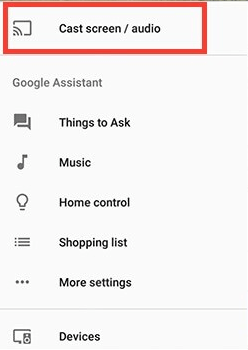
İpucu: Eğer biraz buluyorsanız Sesli Kitaplarınızı oynatmak için araçlar, sizin için öneriler var.
Audible sesli kitapları Chromecast audio'da çalabilirsiniz. Yukarıda belirtilen üç seçenek, sesli kitabınızı bir hoparlöre yayınlamanıza yardımcı olabilir. Söylemeye gerek yok, DumpMedia Apple Müzik Dönüştürücü Audible sesli kitaplarını Chromecast audio'da oynatmanın en kolay yoludur.
Sesli kitaplarınızı nasıl yayınlıyorsunuz? Bu gönderide önerdiğimiz Sesli Chromecast Dönüştürücüleri seçecek misiniz? Bazı ipuçlarını ve püf noktalarını bizimle paylaşmaktan çekinmeyin.
